Il messaggio di errore Wi-Fi non ha una configurazione IP valida può essere molto fastidioso, soprattutto se non hai idea di cosa significhi o come risolvere il problema. Ad essere onesti, ci sono più di alcune cose che possono far apparire questo messaggio di errore sullo schermo, ma nove volte su dieci, saranno un hiccup del router, driver di rete corrotti o qualcosa che è andato storto con il tuo IP Lease (se si utilizza l' indirizzo IP dinamico ). Quindi, ci copriamo prima.
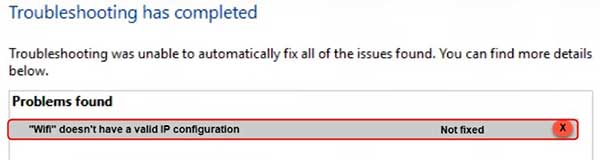
Router e Modem Reset
Questo dovrebbe essere piuttosto semplice per il tuo modem e il tuo router. Aspetta quindici secondi e riaccendili. In molti casi, questa semplice operazione da sola risolverà il problema. In caso contrario, passiamo alla prossima causa possibile del problema.
Adattatore di rete wireless
Un adattatore di rete wireless è un altro punto che può causare il problema. Ci sono un paio di cose che puoi fare per eliminarlo come possibile fonte.
Vai al pannello di controllo -> Network e Internet -> Connessioni di rete e fai clic con il pulsante destro del mouse sulla connessione Wi -Fi . Disabilitalo per 10-15 secondi e abilitalo di nuovo.
Se questo non funziona, prova a reinstallare il driver facendo clic con il pulsante destro del mouse sulla connessione wireless, scegliendo Disabilita e quindi disinstallare il dispositivo .
Quando si disinstalla l'adattatore di rete wireless , riavviare le finestre. Dovrebbe installare automaticamente il driver predefinito per la scheda wireless. Se ciò non ha ancora risolto il problema, vai online da un dispositivo diverso, trova, scarica e installa l'ultimo driver o la tua scheda wireless e vedi se aiuta. In caso contrario, dobbiamo passare ad alcune impostazioni di rete.
Esegui la risoluzione dei problemi dell'adattatore di rete
Per quanto possa sembrare semplice, anche questo può funzionare. Tutto quello che devi fare è premere Win X e selezionare Connessioni di rete . La nuova finestra aprirà dove sarai in grado di eseguire la risoluzione dei problemi di rete .
Una volta avviato il programma, selezionare Wi-Fi e fare clic su Avanti.
Supponiamo che ciò abbia risolto il problema, fantastico. In caso contrario, continuiamo nell'elenco delle possibili soluzioni.
Indirizzo IP di rilascio/rinnovare
Devi inviare la parola al router dicendo: non voglio questo indirizzo IP e le impostazioni di rete. Dammi quelli nuovi.
Il modo per farlo è un po 'vecchia scuola attraverso il prompt dei comandi digitando le righe di comando.
Innanzitutto, digita il CMD nella barra di ricerca accanto al logo Windows nella parte inferiore dello schermo. Quindi eseguire l'app prompt dei comandi facendo clic su di essa. Benvenuti nel vecchio ambiente di lavoro MS-DOS. Digita i seguenti comandi assicurandoti di premere Invio dopo ciascuno di essi.
ipconfig /versione
IPConfig /Renew
Esci dal prompt dei comandi e controlli ha funzionato. Se non lo faceva, ci sono ancora alcune cose da provare.
Ripristina lo stack TCP/IP
Dovrai eseguire il riemersione del prompt dei comandi, ma questa volta come amministratore. Digita il CMD nella barra di ricerca come prima, ma questa volta fai clic con il pulsante destro del mouse sul prompt dei comandi e scegli Esegui come amministratore.
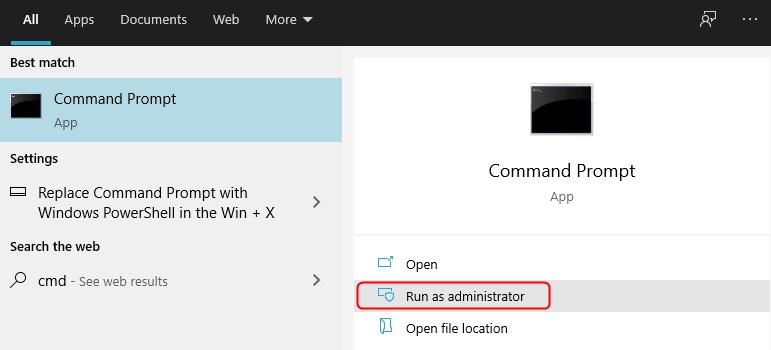
Quindi digitare la seguente sequenza di comandi. Ricorda di premere il tasto Invio per separare questi comandi.
Catalogo reimposta di reset di Netsh Winsock
reset IP IP NETH
Chiudi il prompt dei comandi e riavvia il computer.
Ottieni automaticamente l'indirizzo IP
Se, in qualsiasi momento, scegli le impostazioni con un indirizzo IP specifico e DNS, è tempo di cambiarlo in automatico e vedere che cambierà risolvere il problema.
Apri il pannello di controllo . Puoi farlo digitando il nome delle app nella barra di ricerca accanto al logo Windows in fondo e facendo clic sull'app. Una volta aperto, fai clic su Network e Internet -> Visualizza stato e attività di rete -> Modifica le impostazioni dell'adattatore.
Fare clic con il pulsante destro del mouse sulla connessione Wi-Fi e fare clic su Proprietà.
Lettura consigliata:
- Come bloccare un dispositivo da Wi-Fi?
- Se usi qualcuno Wi-Fi, possono vedere i tuoi testi?
- Qualcuno sullo stesso Wi-Fi può vedere la tua storia?
Fare doppio clic su Internet Protocol versione 4 dall'elenco e assicurarsi che le caselle accanto per ottenere l'indirizzo IP e l'indirizzo DNS vengano automaticamente selezionati. Quindi fai clic su OK.
Fai lo stesso per il protocollo Internet versione 6.
Se nulla di tutto ciò dato il risultato, potresti provare un'altra cosa.
Ripristina le impostazioni di rete
Premere il tasto della finestra X e fare clic sulle connessioni di rete.
Fare clic su Reimposta di rete .
Fai clic su Ripristina ora.
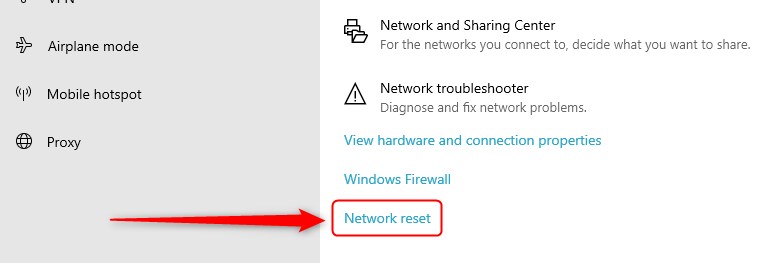
Riconnettersi al Wi-Fi e vedere che ha funzionato.
RIEPILOGO
Wi-Fi non ha una configurazione IP valida è un messaggio di errore abbastanza generico e può essere causato da più di alcune cose. Il problema può di solito essere attribuito ai driver di adattatore di rete Wi-Fi, alle impostazioni della rete di computer o al router che non svolge il suo lavoro come previsto.
Qualunque sia la causa, a meno che uno dei componenti (adattatore di rete Wi-Fi, scheda madre, router, ecc.) Non ha fallito, passando attraverso l'elenco di controllo da questo articolo dovrebbe risolvere il problema.
Speriamo di essere utili!
